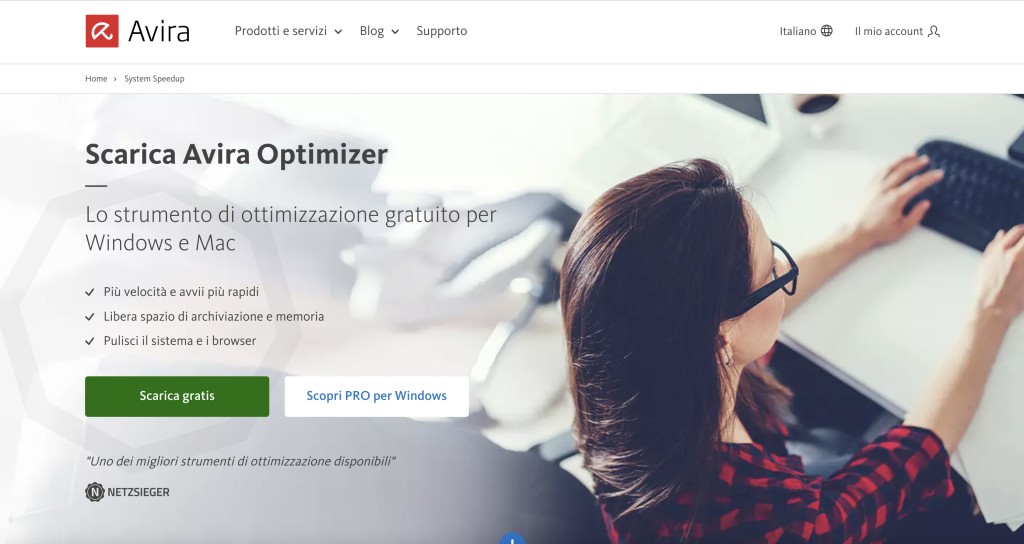Un iPhone è per sempre. Questo è quello che afferma la maggior parte degli utenti di smartphone Apple. Ma molti si sono anche accorti che non appena esce un nuovo iPhone, le versioni più vecchie rallentano sensibilmente, costringendoli a optare per l’acquisto dell’ultimo modello. La stessa Apple ammette che la politica dell’azienda prevede un rallentamento dei dispositivi più vecchi nell’ambito degli aggiornamenti del sistema iOS. Questa pratica, divenuta pubblica intorno al 2020, continua senza sosta, anche se in Francia l’azienda californiana è stata condannata a pagare una multa di 25 milioni di euro.
Ma è possibile dare nuova vita al tuo “vecchio” iPhone con un’accurata pulizia. Continua a leggere per scoprire come eseguire la pulizia del tuo iPhone in modo semplice, rapido e sicuro e ripristinare l’efficienza originale.
Cosa succede quando si sovraccarica l’iPhone?
Il sovraccarico dell’iPhone può avere diverse conseguenze spiacevoli:
- Potresti trovarti nell’impossibilità di salvare le informazioni o di installare e perfino aggiornare le app.
- Il tuo iPhone e le app che utilizzi rallenteranno o, nel peggiore dei casi, smetteranno di funzionare.
- Lo schermo può anche diventare poco reattivo perché troppi dati e troppe app hanno sovraccaricato l’iPhone.
Attivati subito e segui i nostri consigli per ripulire e velocizzare il tuo iPhone prima che venga visualizzato il messaggio “Memoria quasi piena”.
Quali sono i file che occupano spazio di archiviazione e sovraccaricano il tuo iPhone?
Nelle versioni di iOS precedenti alla 10.3, il sistema operativo consumava una quantità enorme di spazio di archiviazione. Anche se questo non è più un problema, i possessori di modelli più vecchi con soli 16 GB di memoria scopriranno che il loro iPhone esaurirà rapidamente lo spazio libero.
Molti utenti di iPhone utilizzano la maggior parte dello spazio di archiviazione per file multimediali come foto, video e audio. Ed è naturale che vogliano conservare molti di questi file personali sul dispositivo stesso.
Tuttavia, ciò che la maggior parte degli utenti di iPhone non sa è che anche le app sovraccaricano lo smartphone con dati online. Ad esempio, l’utilizzo dell’app Instagram comporta un enorme lavoro per la memoria dell’iPhone, a differenza di altre app che ora offrono una funzione di pulizia nelle impostazioni, come WhatsApp. Anche l’app Safari memorizza un’enorme quantità di dati nella cache durante la navigazione in Internet.
C’è anche una terza categoria di dati che può consumare la memoria dell’iPhone: altri dati, ossia un vero e proprio insieme di file di sistema, cache, voci di Siri, registri, aggiornamenti e altro ancora che possono raggiungere rapidamente la dimensione di diversi gigabyte e che, ovviamente, possono rallentare in modo significativo l’iPhone.
Tra l’altro, lo streaming di musica e video è uno dei principali responsabili dell’espansione della categoria Altri dati. Questo perché i servizi di streaming richiedono una grande cache per la riproduzione dei contenuti.
Come posso sapere quali file stanno occupando spazio sul mio iPhone?
Gli iPhone di nuova generazione svuotano la cache delle varie app automaticamente o al riavvio del dispositivo. Tuttavia, ciò potrebbe non avvenire correttamente se le app presentano un bug, ovvero un errore.
Per vedere quanto spazio di archiviazione utilizzano le app sul tuo iPhone è sufficiente aprire l’app Impostazioni, toccare Generali e selezionare Spazio iPhone.
Ora sei in grado di vedere quali sono le app che consumano più spazio. Potrebbero essere necessari alcuni secondi prima che la ripartizione dello spazio occupato da ciascuna categoria di dati venga visualizzata nel grafico a barre nella parte superiore dello schermo. Scorrendo il dito verso l’alto viene visualizzato un elenco di tutte le app con la quantità di spazio che consumano. Puoi quindi decidere se e dove intervenire e pulire la cache toccando l’app e poi disinstallandola (in questo modo si elimina l’app ma si conservano i documenti e i dati) o eliminandola.
Ripristina l’efficienza del tuo iPhone controllando la cache, i documenti e le app
Ci sono alcuni modi per ripulire lo spazio dell’iPhone. Continua a leggere per scoprire alcuni suggerimenti pratici per velocizzare il tuo iPhone eseguendo una pulizia accurata.
Prima di procedere, però, esegui il backup manuale dell’iPhone, anche se lo smartphone iOS crea un backup ogni volta che lo si riavvia.
Per creare il backup con iCloud, assicurati innanzitutto che la connessione Wi-Fi sia stabile, quindi procedi come segue:
- Apri l’app Impostazioni.
- Tocca l’avatar del tuo account ID Apple.
- Ora tocca iCloud, quindi Backup iCloud.
- Quando tocchi Esegui il backup adesso, il tuo iPhone salva un backup crittografato su iCloud.
Consulta il sito web del supporto Apple per ulteriori informazioni.
Libera spazio nel tuo iPhone: elimina i file multimediali non necessari
Per cominciare, ti consigliamo di esaminare le foto, i video, i file audio e i messaggi e di verificare quali vuoi effettivamente conservare sul tuo iPhone.
- Ad esempio, se hai modificato una foto, sul tuo iPhone ne troverai ancora la copia originale e probabilmente anche diverse versioni, mentre forse solo una di esse è quella che volevi inizialmente.
- Quel breve video di Capodanno di quattro anni fa o quei video divertenti che venivano visti una volta, condivisi e mai più guardati di nuovo: tutti questi tipi di file video meritano di essere esaminati con attenzione ed eliminati se necessario.
- A proposito, non preoccuparti se elimini i file video o audio che hai acquistato, perché ti “appartengono” sempre anche se li rimuovi dall’iPhone.
Suggerimento: l’iPhone registra sempre video ad alta risoluzione. In molti casi, la registrazione a una risoluzione inferiore va benissimo (per modificare la risoluzione, apri l’app Impostazioni, individua e tocca Fotocamera, quindi personalizza l’impostazione in Registra video).
Rimuovi le app indesiderate quando pulisci l’iPhone
Probabilmente hai versioni di prova di app a pagamento che non hai voluto acquistare al termine del periodo gratuito o app di gioco per le quali hai perso interesse dopo poco tempo. Per questo motivo, vale la pena di esaminare tutte le app presenti nel dispositivo.
Rimuovendo quelle che non usi puoi liberare un’enorme quantità di spazio di archiviazione e rendere l’iPhone più veloce.
Svuota la cache del browser per pulire l’iPhone
Anche con un uso moderato, Safari e le altre app browser memorizzano una quantità infinita di dati nella cache, contribuendo a rallentare ulteriormente l’iPhone.
Ecco come cancellare la cache del browser nell’app Safari sul tuo iPhone (iPhone 8 e successivi):
- Apri l’app Impostazioni, quindi individua e tocca l’app Safari. Se desideri eliminare tutti i dati dei siti web e cancellare la cronologia, tocca semplicemente Cancella dati siti web e cronologia.
- Se invece vuoi conservare la cronologia, scorri ancora un po’ verso l’alto fino ad Avanzate. Tocca questa opzione, quindi tocca Dati dei siti web e poi Rimuovi tutti i dati dei siti web. La cronologia di navigazione verrà conservata, ma la cache verrà cancellata.

Disabilita i servizi di sistema dell’iPhone per una maggiore velocità
Si chiamano servizi di sistema e molti di essi sono attivati per impostazione predefinita. Tuttavia, è improbabile che debbano essere sempre in funzione. Per personalizzare questi servizi, apri l’app Impostazioni, tocca Privacy, quindi Localizzazione, vai fino in fondo all’elenco e tocca Servizi di sistema.
Se esamini l’elenco dei servizi di sistema, troverai sicuramente uno o più servizi che non desideri avere sempre attivi. Ecco alcuni esempi:
- Calibrazione movimento e distanza misura approssimativamente la distanza percorsa o i passi effettuati. Tuttavia, se utilizzi un fitness tracker o uno smart watch, potrebbe non essere necessario contare i passi due volte.
- Ricerca rete cellulare invia ad Apple informazioni sulle connessioni alla rete cellulare.
- Se utilizzi dispositivi per la casa intelligente, il servizio di sistema HomeKit è necessario, ma se non li utilizzi puoi disabilitarlo.
- Calibrazione bussola, come suggerisce il nome, è il servizio di sistema che calibra la bussola.
- Il servizio di sistema Trova il mio iPhone invia informazioni sulla tua posizione attuale a iCloud per localizzare il tuo iPhone.
- Con Condividi la mia posizione, puoi inviare la tua posizione attuale tramite WhatsApp, Messaggi e altre app di messaggistica, cosa che si desidera fare solo raramente.
- Impostazione fuso orario imposta automaticamente il fuso orario in base alla tua posizione. Ha senso lasciare questa opzione attivata solo se viaggi spesso attraverso fusi orari diversi.
- Luoghi frequenti salva i luoghi visitati spesso.
- Con Analisi e Miglioramenti (si trova sotto Privacy), iOS invia i dati di utilizzo in forma anonima ad Apple che li adopera per migliorare i propri prodotti e servizi.
- Con Itinerari e traffico, Apple raccoglie dati sul traffico con il tuo aiuto per costruire un database.
- Migliora mappe utilizza le informazioni sulla tua posizione per contribuire a migliorare le mappe.
Arresta l’aggiornamento in background delle app quando pulisci l’iPhone
Le app dell’iPhone funzionano anche in background per aggiornarsi. Questo può essere utile e davvero pratico in molti casi. L’app Meteo, ad esempio, scarica regolarmente i dati più recenti, in modo che quando viene aperta possa fornire informazioni sulle condizioni meteorologiche corrette e aggiornate al momento. Allo stesso modo, le app di messaggistica come WhatsApp aggiornano le chat in background. E l’elenco potrebbe continuare.
Tutti questi aggiornamenti delle app in background consumano molta batteria, incidono sulla velocità e rallentano l’iPhone.
Per questo motivo è una buona idea arrestare l’aggiornamento in background delle app che non utilizzi quotidianamente. Ecco come:
- Apri l’app Impostazioni e tocca Generali.
- Scorri verso l’alto e tocca Aggiorna app in background.
- Qui puoi disattivare l’aggiornamento in background di ogni singola app facendo scorrere il relativo cursore sull’impostazione desiderata.
- Se desideri arrestare l’aggiornamento in background di tutte le app, scegli No in Aggiorna app in background.
Limita le ricerche in Spotlight
La ricerca in Spotlight è una funzionalità molto utile che consente di eseguire una ricerca su tutte le app e i file nell’iPhone con un’unica richiesta. È particolarmente utile se non si ricorda esattamente quale app contiene le informazioni desiderate.
Benché non sia possibile disattivare completamente la funzionalità di ricerca, è possibile scegliere a quali app limitare la ricerca, velocizzando così l’iPhone.
- Per farlo, apri l’app Impostazioni e tocca Siri e ricerca.
- Nella sezione inferiore del menu è presente un elenco di tutte le app. Se tocchi una particolare app, puoi utilizzare i cursori per disattivare le opzioni Mostra app in Cerca e Mostra contenuto in Cerca.
La disattivazione di Siri rende più veloce l’iPhone
Molti utenti di iPhone non vogliono rinunciare al loro assistente vocale perché Siri può effettivamente semplificare la vita in molte situazioni grazie alla capacità di Siri di comprendere centinaia di comandi, eseguire processi e rispondere a domande. Sebbene sia molto utile, questo assistente vocale consuma molta energia e rallenta l’iPhone.
Se non utilizzi Siri, la disattivazione di questo servizio può rendere più veloce l’iPhone. Ecco come:
- Apri l’app Impostazioni e tocca Siri e ricerca.
- Nella sezione Chiedi a Siri del menu, utilizza il cursore per personalizzare varie opzioni come Abilita “Ehi Siri” o Usa Siri quando bloccato.
Gli aggiornamenti delle app aiutano a ripulire l’iPhone
È necessario mantenere sempre aggiornate le app sull’iPhone e installare gli aggiornamenti degli sviluppatori il prima possibile. Spesso, infatti, questi aggiornamenti risolvono anche i bug per garantire un iPhone più performante, veloce e sicuro.
Le app di ottimizzazione possono aiutarti a ripulire il tuo iPhone
I suggerimenti che abbiamo citato possono aiutarti a ripulire e velocizzare il tuo iPhone. Detto questo, sono disponibili app come Avira Free Optimizer che permettono di liberare spazio e ripulire l’iPhone in modo semplice.
Anche la versione freeware di Avira Free Optimizer può aiutarti a rimettere in sesto il tuo iPhone e a farlo partire più velocemente. Questa app può aiutarti a liberare più spazio e memoria e ti aiuterà anche a pulire il sistema e il browser.